Como formatar o TCC no Word?
Confira as dicas pra formatar o TCC no Word e veja como seguir as normas da ABNT de maneira simples e sem correr riscos.
Autor: Redação Impacta
Além de criar documentos escritos, uma das principais funções de um programa editor de textos como o Microsoft Word é fazer todo o trabalho de formatação de um documento profissional.
Isso significa deixar a cargo dele os devidos ajustes e formatações que devem ser feitos nas margens, no tamanho da fonte e espaçamentos, para que seja legível e adequado aos padrões, por exemplo.
No entanto, a maioria das pessoas usa o Word nas configurações padrões, sem qualquer elemento personalizado ou mais avançado. Assim, quando chega a hora de preparar um arquivo importante, como um Trabalho de Conclusão de Curso, surgem as dúvidas de como formatá-lo corretamente na ferramenta do Pacote Office.
As configurações estão todas lá disponíveis, mas algumas são difíceis de acessar ou pouco intuitivas. Quer conhecer as principais?
Leia esse artigo e veja como formatar o TCC no Word:
Antes de tudo alguns avisos importantes:
- Para evitar o desespero de ter que formatar o TCC em cima da hora, o ideal é fazer esses ajustes no seu Word com antecedência e deixá-los salvos.
- Para ajudar mais leitores, as instruções a seguir são baseadas no Microsoft Office Word 2013, mas são muito parecidas com versões do programa de textos e também com outros semelhantes como o LibreOffice.
Ajustes de formatação necessários
A norma ABNT para TCCs é o conjunto de regras que dita a forma como este tipo de trabalho deve ser formatado para ser considerado válido.
Margens
As margens superior e esquerda devem ter 3 cm, enquanto a inferior e a direita precisam medir 2 cm. No Word, você pode ajustar cada uma das margens, seguindo:
- Vá na guia “Layout da Página”;
- Clique no botão “Margens”;
- Em seguida, clique em “Margens Personalizadas”.
- Na janela que abrir, você poderá inserir os valores exatos de que precisa.
Defina o estilo para cada tipo de texto
Para simplificar a aplicação de uma formatação especial ao trabalho, é possível usar o sistema de estilos.
Cada um deles traz uma formatação diferente que pode ser aplicada novamente no momento em que você precisar. No caso de um TCC, é importante definir estilos para os diferentes formatos no documento: texto normal, referências, notas de rodapé e cabeçalho, citações, entre outros.
Para fazer isso, basta aplicar a formatação que você quer em um pedaço de texto, seguir para “Estilos” e clicar em “Criar estilo“. Você poderá dar um nome a ele, o que facilita na organização.
Criando um índice no Word
O Word também ajuda muito na criação de um índice. Se você utilizar os estilos corretamente para marcar títulos e seções, eles serão usados como base para a criação de uma tabela dinâmica no seu documento, que funcionará como índice.
Para inseri-la, basta ir até a guia “Referências” e clicar em “Sumário“. Existem duas opções automáticas e uma manual, caso você não queira aproveitar a funcionalidade dos estilos de título.
Espaçamento
Trabalhos como TCCs também necessitam de espaçamento adequado entre as linhas e páginas.
Isso pode ser ajustado clicando no botão de opções de “Parágrafo“, na tela inicial do Word. Nesta janela que abrir, será possível especificar o espaçamento antes e depois dos parágrafos, além do recuo e espaçamento entre linhas.
Guardando as alterações
O Word permite que o usuário salve o estilo de um documento para ser reaproveitado no futuro. No caso de um TCC, trata-se de uma excelente maneira de guardar esta formatação especial para ser reutilizada em outras ocasiões.
Assim, você não precisará fazer todos estes ajustes novamente. Ter um documento com as normas ABNT ajustadas corretamente pode ser muito importante também para outros tipos de trabalho.
Para fazer isso, basta salvar o documento como “Modelo do Word“. Este tipo de arquivo pode ser usado depois como base para um novo trabalho, sem sobrescrever as configurações padrão do Word.
Faça isso navegando até “Arquivo” e “Salvar como“. Nesta tela, selecione “Computador” e a pasta onde deseja salvar.
Na janela que surgir, escolha “Modelo do Word” na seção “Tipo“. Depois, é só dar um nome ao arquivo e guardá-lo em uma pasta segura. Também é recomendável fazer cópias de segurança deste arquivo, em caso de perdas.
O computador é uma máquina criada para facilitar o trabalho das pessoas. Isso significa deixar a cargo dele as tarefas mais mecânicas para que possamos nos dedicar completamente às atividades mais intelectuais.
Preocupar-se com a formatação e os ajustes corretos de um documento se qualifica como uma atividade que podemos deixar por conta da máquina.
Configure corretamente o estilo do seu documento e certifique-se de salvá-lo para não precisar mais fazer isso. Você perceberá um ganho na sua produtividade e que o seu trabalho está dentro das normas necessárias.
Ainda tem dúvidas? Deixe um comentário!
Que tal estudar na faculdade mais empreendedora e inovadora da América Latina?
Faça o vestibular na Faculdade Impacta e descubra como seus projetos podem se tornar realidade.
1 Comentário
Deixe o seu comentário!
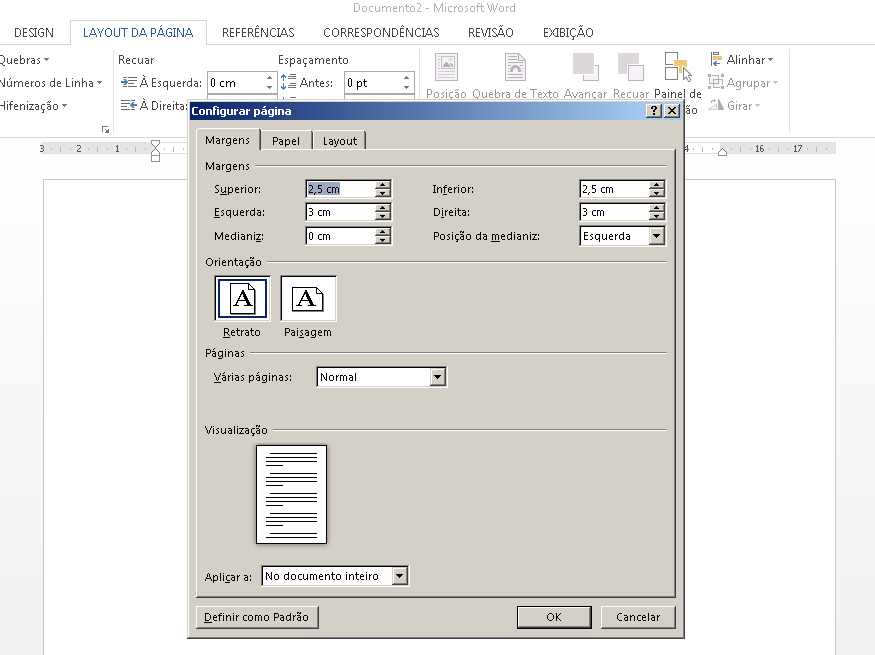
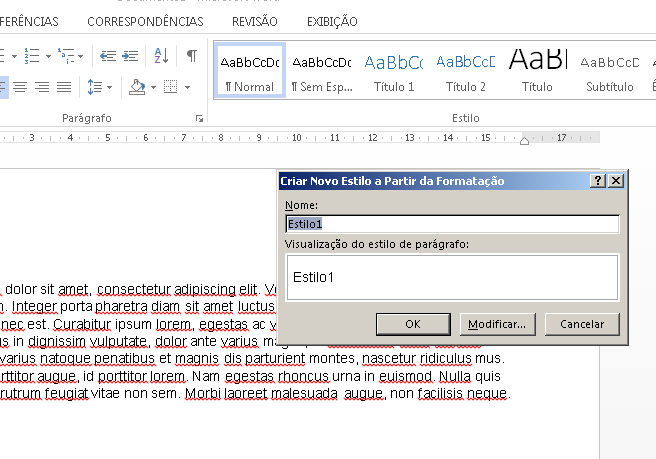


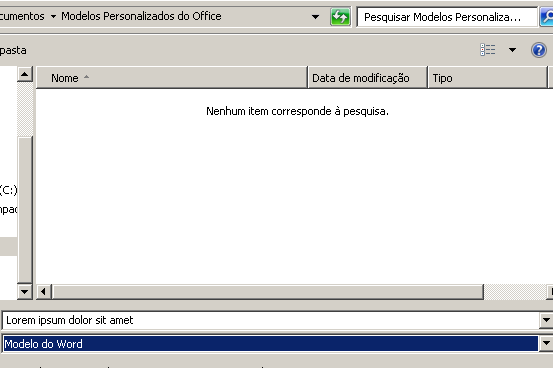
Muito bom seus ensinamento me ajudou muito! obrigado.
Ótimo Material. Mas tenho dúvida como fazer o word começar a numeração no lugar certo. Mas valeu as informações das Normas ABNT para Projeto de Pesquisa.
Abraço